Cómo instalar Unifi de Ubiquiti
Hace poco hemos instalado nuevos Access Point en la oficina de la marca Ubiquiti que se controlan con Unifi Controller Access. Esta aplicación, te permite administrar todos tus puntos de acceso desde un navegador web todo centralizado. Yo voy a instalar Unifi en un servidor Linux, tiene que ser distribución debían o Ubuntu y hay dos maneras de instalarlo. Instalando el paquete de instalación descargado desde la web de ubiquiti o agregado el repositorio para instalarlo con apt-get.
Instalación del paquete.
apt-get update
apt-get upgrade
A continuación, tenemos que descargarnos el paquete de actualización desde la web de unifi. Seleccionaremos nuestro sistema operativo y pulsamos download file para ver la URL del paquete. Básicamente lo que vamos a hacer es descargar el paquete de instalación y ejecutarlo.
https://www.ubnt.com/download/unifi
Copiamos la URL del paquete de instalación con la nueva versión y con wget lo descargaremos.
wget URL del instalador.deb
Comprobamos que se ha descargado el paquete.
Y procederemos a instalarlo con dpkg.
dpkg –i unifi_sysvinit_all.deb
Tras un par de minutos se habrá instalado correctamente y ya podemos ir a la IP de nuestro unifi para continuar con la instalación.
Si no queremos instalar el paquete “a mano”, podemos instalar el repositorio donde encontrar unifi.
Instalamos la key de dicho repositorio.
E instalaremos unifi con
apt-get install unifi
En mi caso como ya lo tengo instalado me indica que ya está instalado y que si queremos forzar la instalación o reinstalarlo pongamos el flag –f.
Una vez instalado, ya sea de una manero y otra, vamos a la IP de nuestro unifi y empezaremos el asistente de instalación. 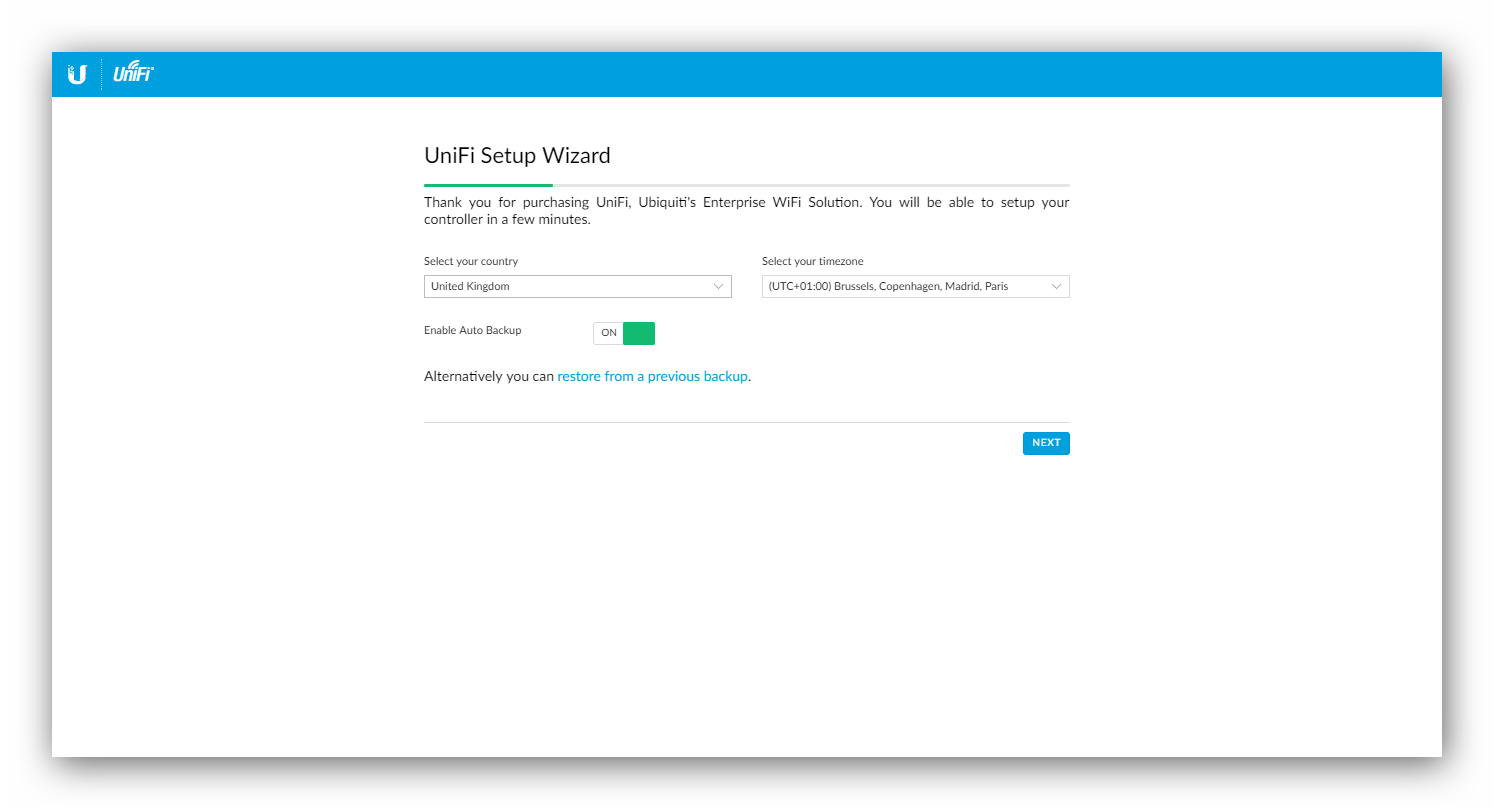
Durante el asistente, no tengo ningún Access point por lo que no los podré configurar, lo haremos más adelante una vez esté configurado.
Como no tenemos ningún Access Point, saltaremos el paso para configurar la Wifi.
Pulsaremos en finish.
Introduciremos un usuario y contraseña para administrar unifi.
Y ya podremos hacer login en nuestro unifi controller.
Una vez dentro vemos el dashboard, donde ofrece bastante información de los APs que tengamos conectados, tipos de clientes, frecuencias de la WiFi, etc…
En el apartado de overview vemos los clientes conectados, el uso de los APs, una gráfica con el tráfico asó como estadísticas del AP con más actividad, el cliente con más actividad y el cliente con más tiempo conectado.
En el apartado de devices, podemos ver nuestros APs, swithces o incluso teléfonos concetados a nuestro Unifi. Pulsando sobre uno, veremos información más detallada del Access Point.
Podremos ver usuarios conectados, configuración y detalles.
En la opción usuarios, veremos todos los clientes conectados, con su IP, la red a la que está conectado, el Access Point en el que está conectado y el tráfico y uptime. Podremos por ejemplo bloquear un dispositivo.
Hay un apartado de mapas, por si queremos monitorizar los Access Point, tendríamos que crear nuestro mapa y asignar los APs que tengamos instalados. Yo la verdad es que no lo he usado nunca.
Y con esto finalizo el artículo mostrando una visión rápida de la interfaz gráfica. En otro artículo mostraré como crear las Redes y asignar puntos de acceso a las redes.
Norman trabaja como Administrador de Sistemas con más de 12 años de experiencia en entornos Windows, Linux, VMware, SAN, Redes. | MCSA | CCNA | VCP-DCV | vExpert

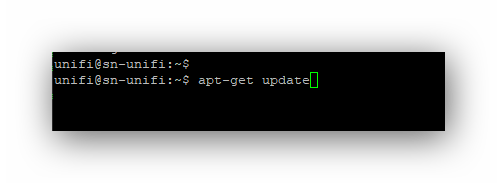
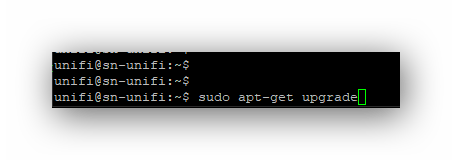
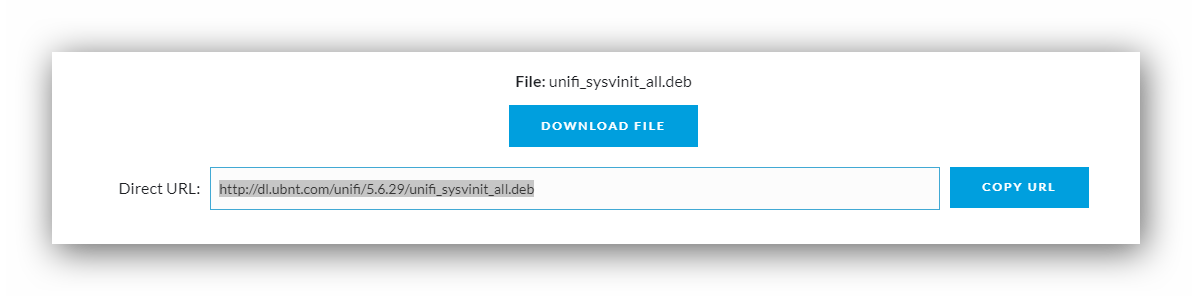
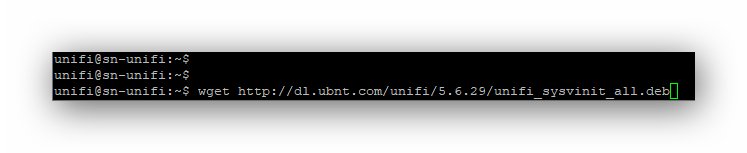
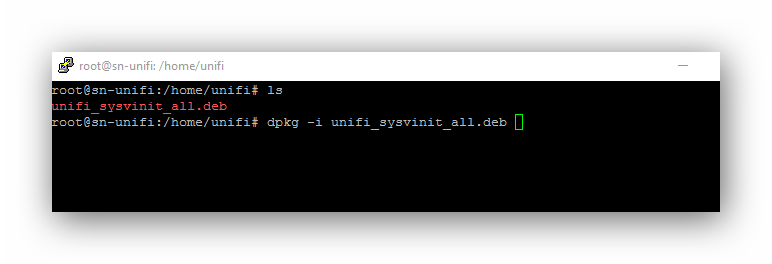
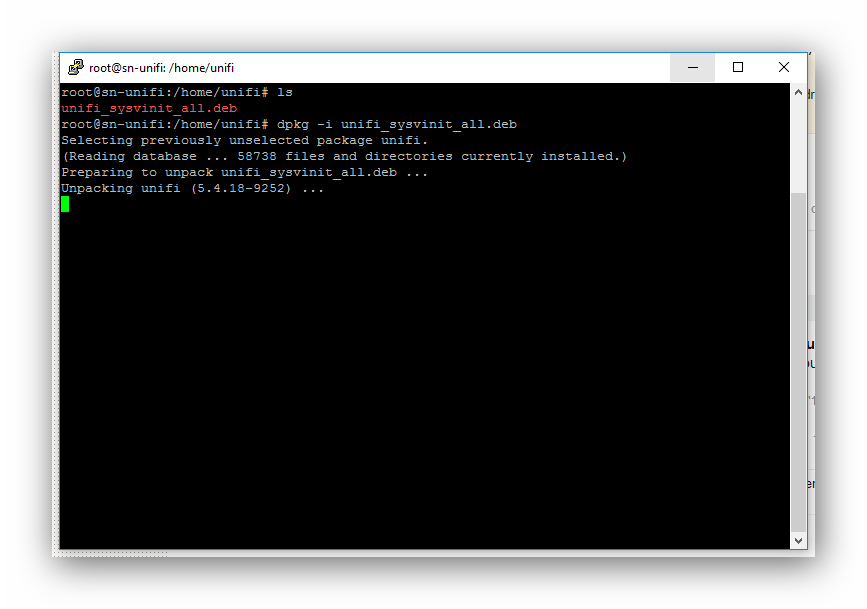
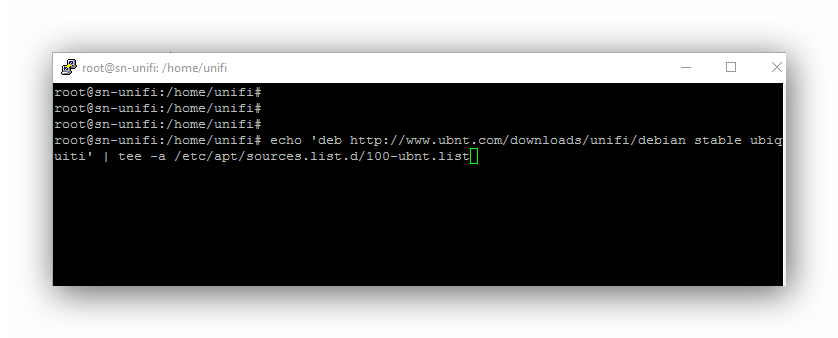
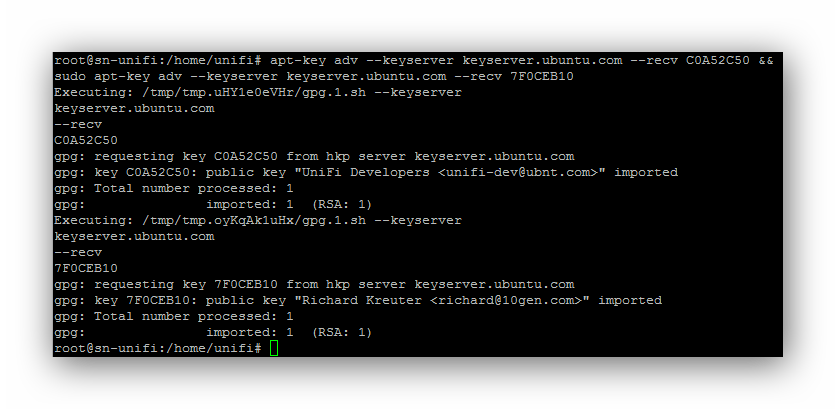
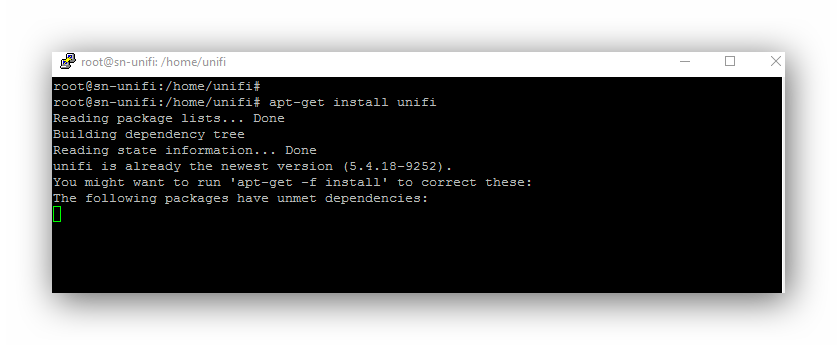
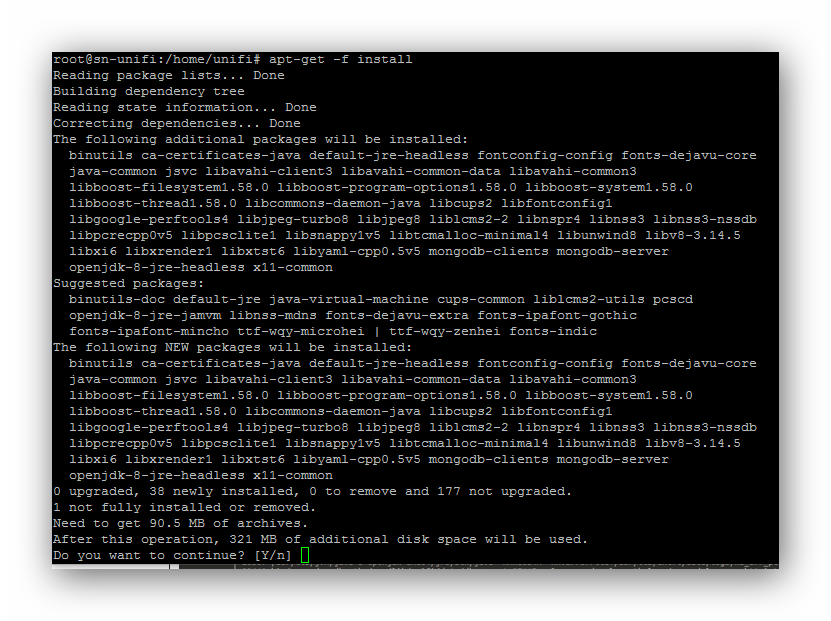
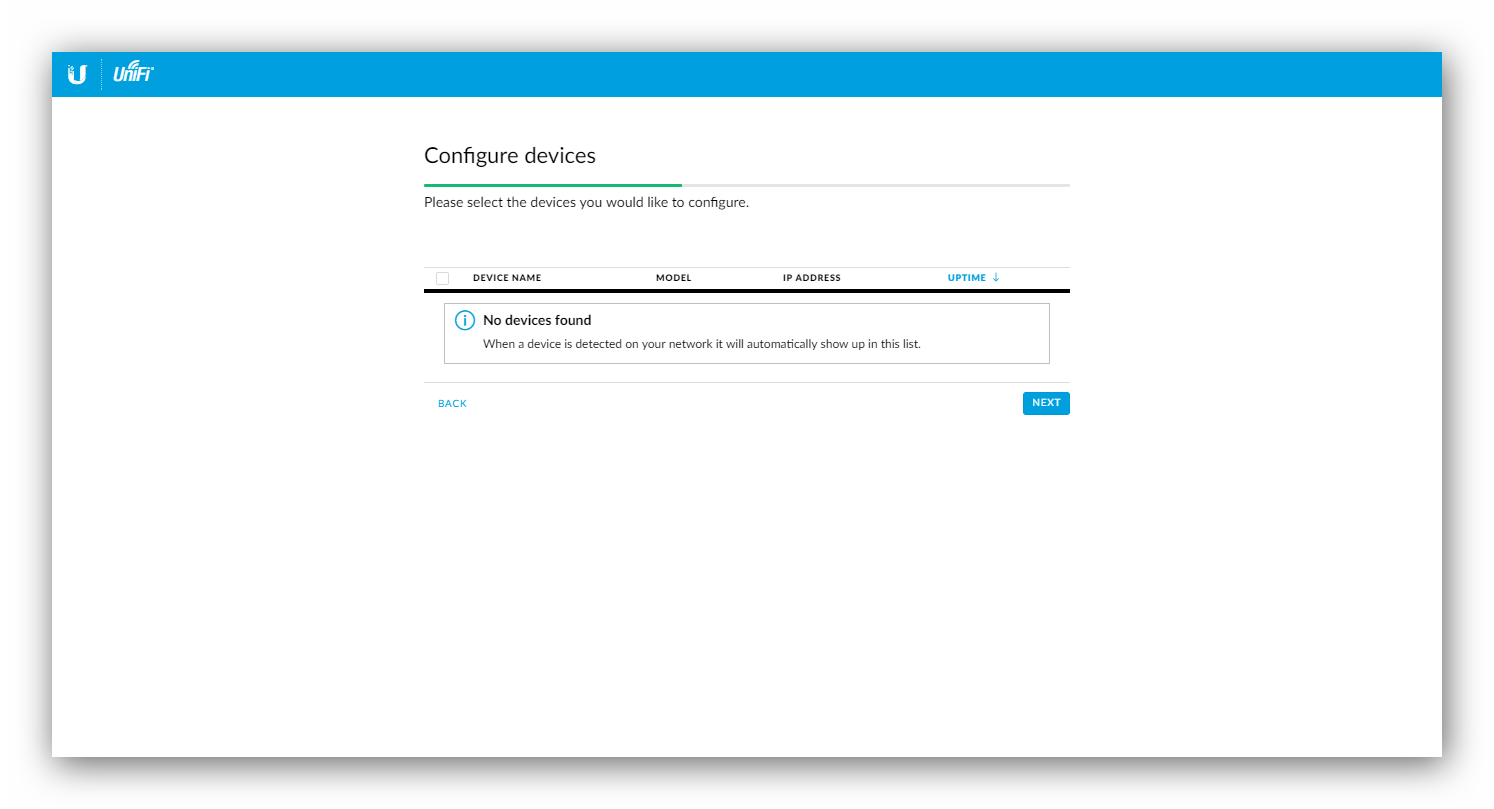

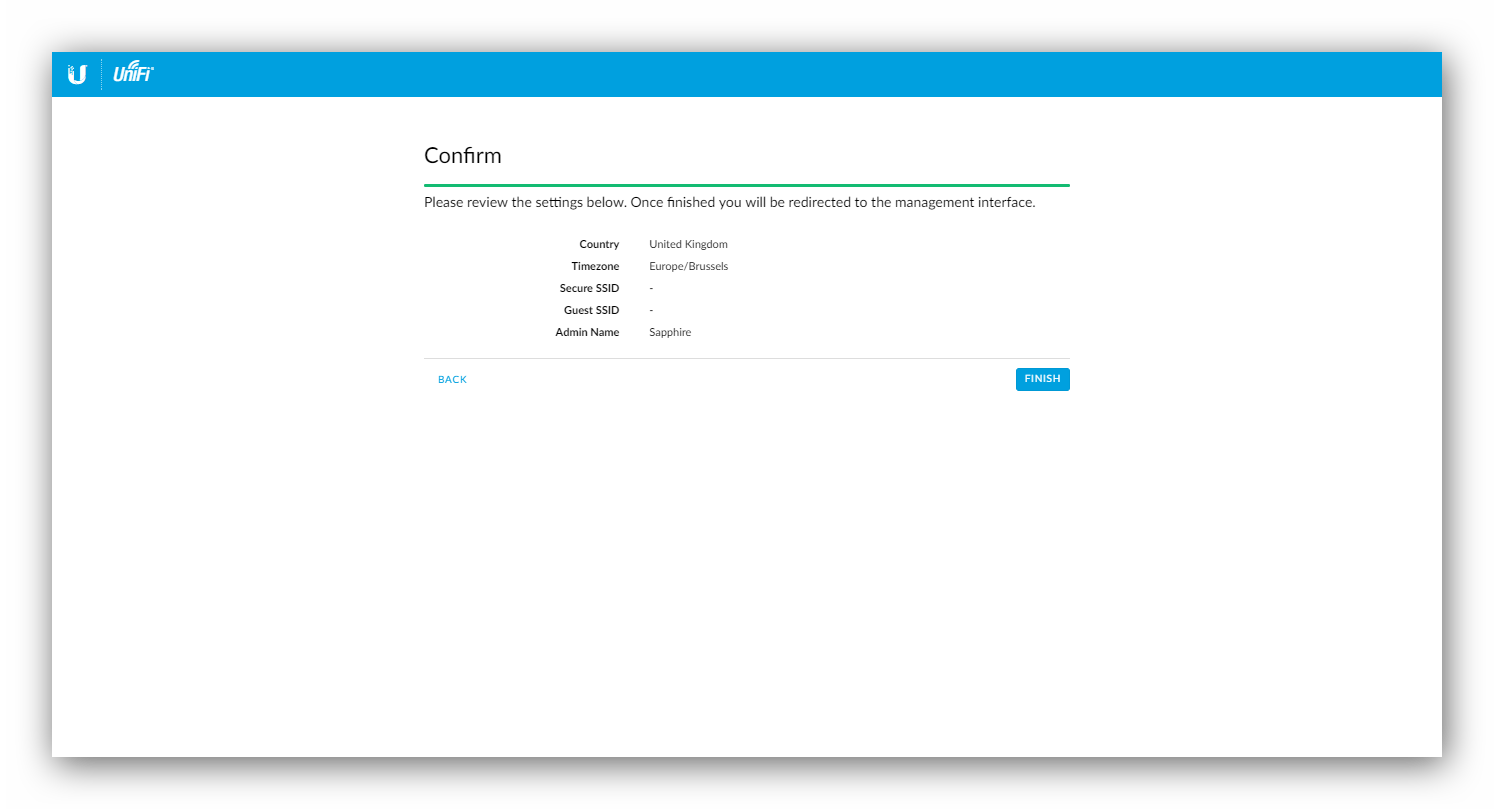
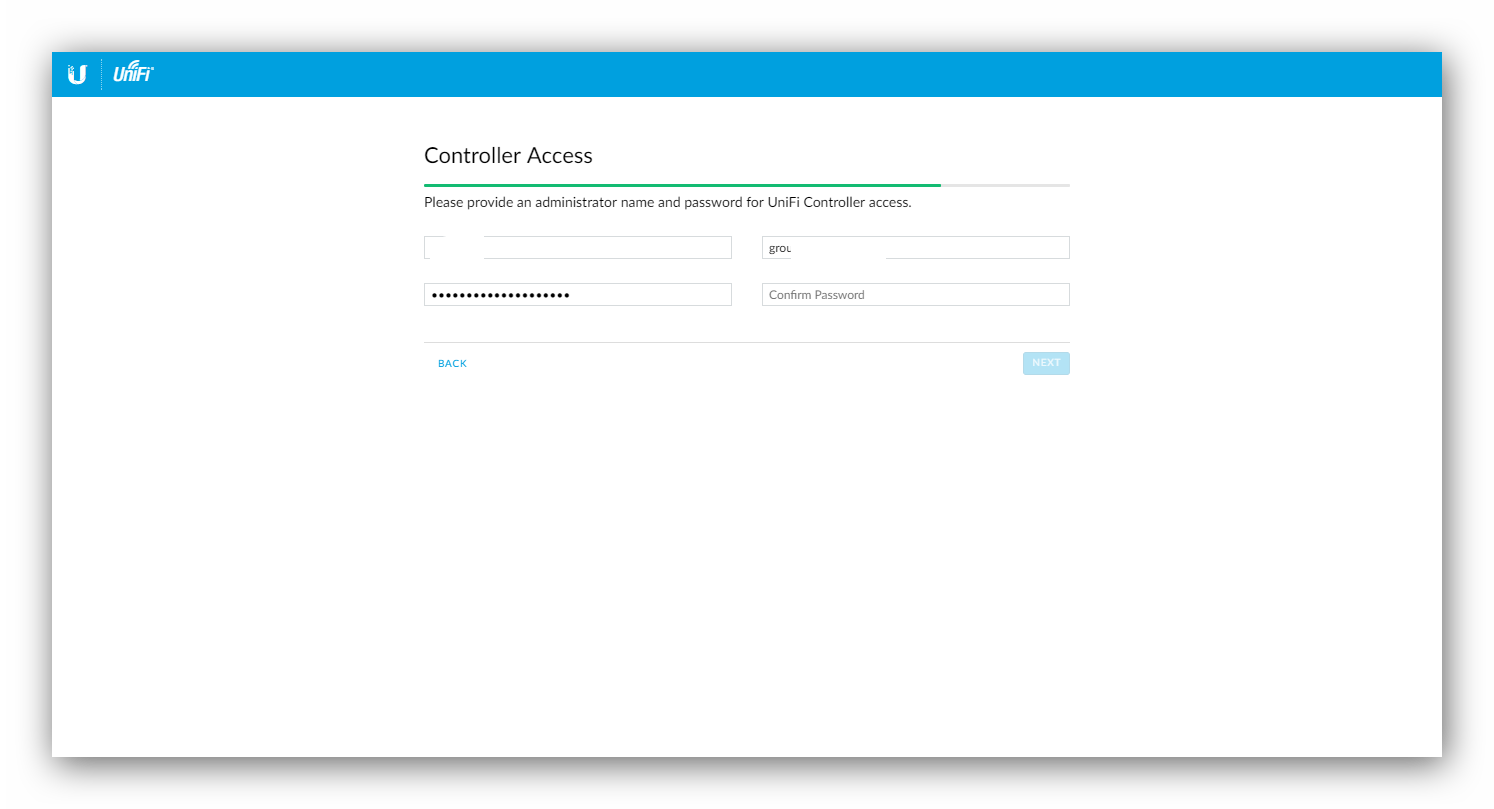

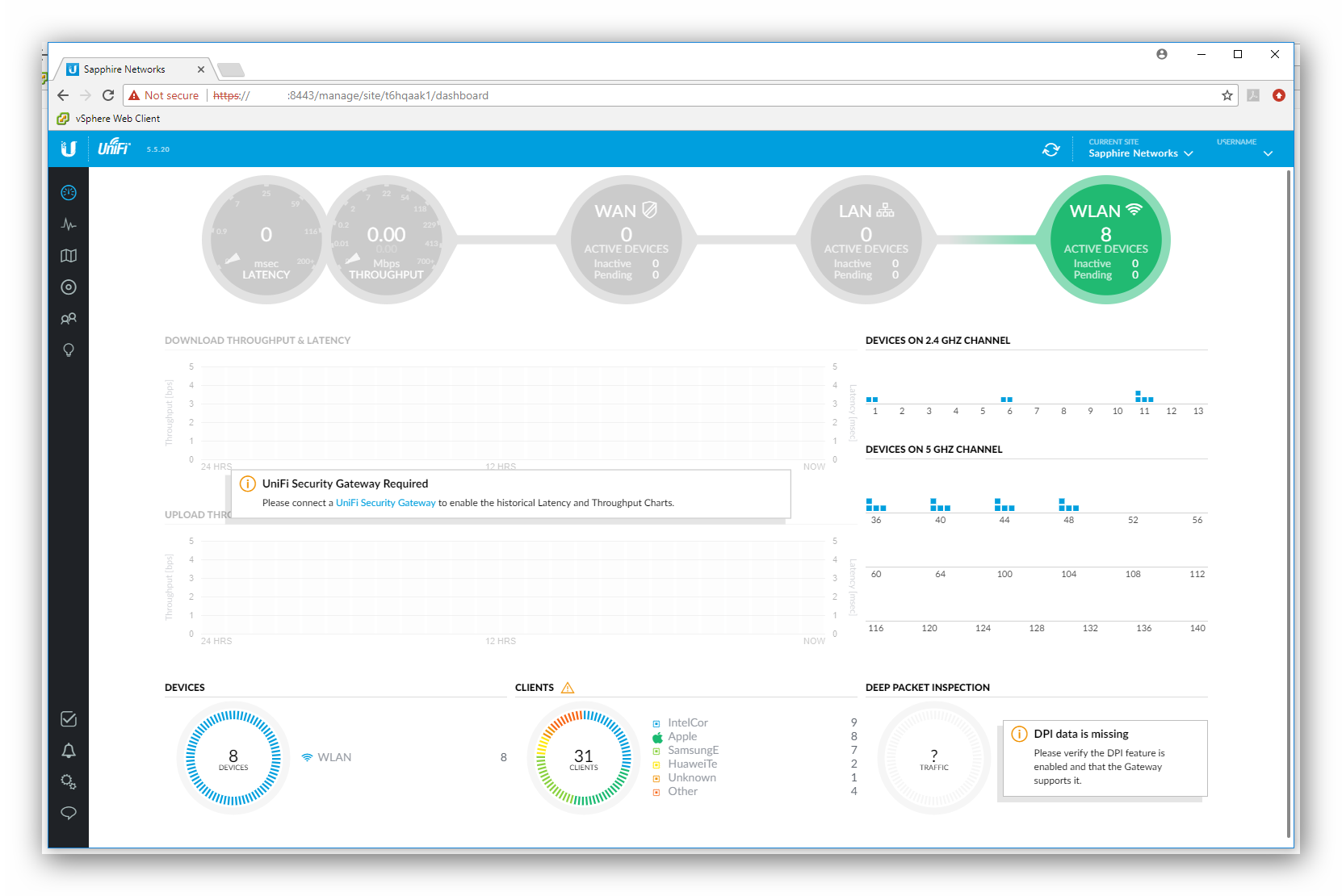
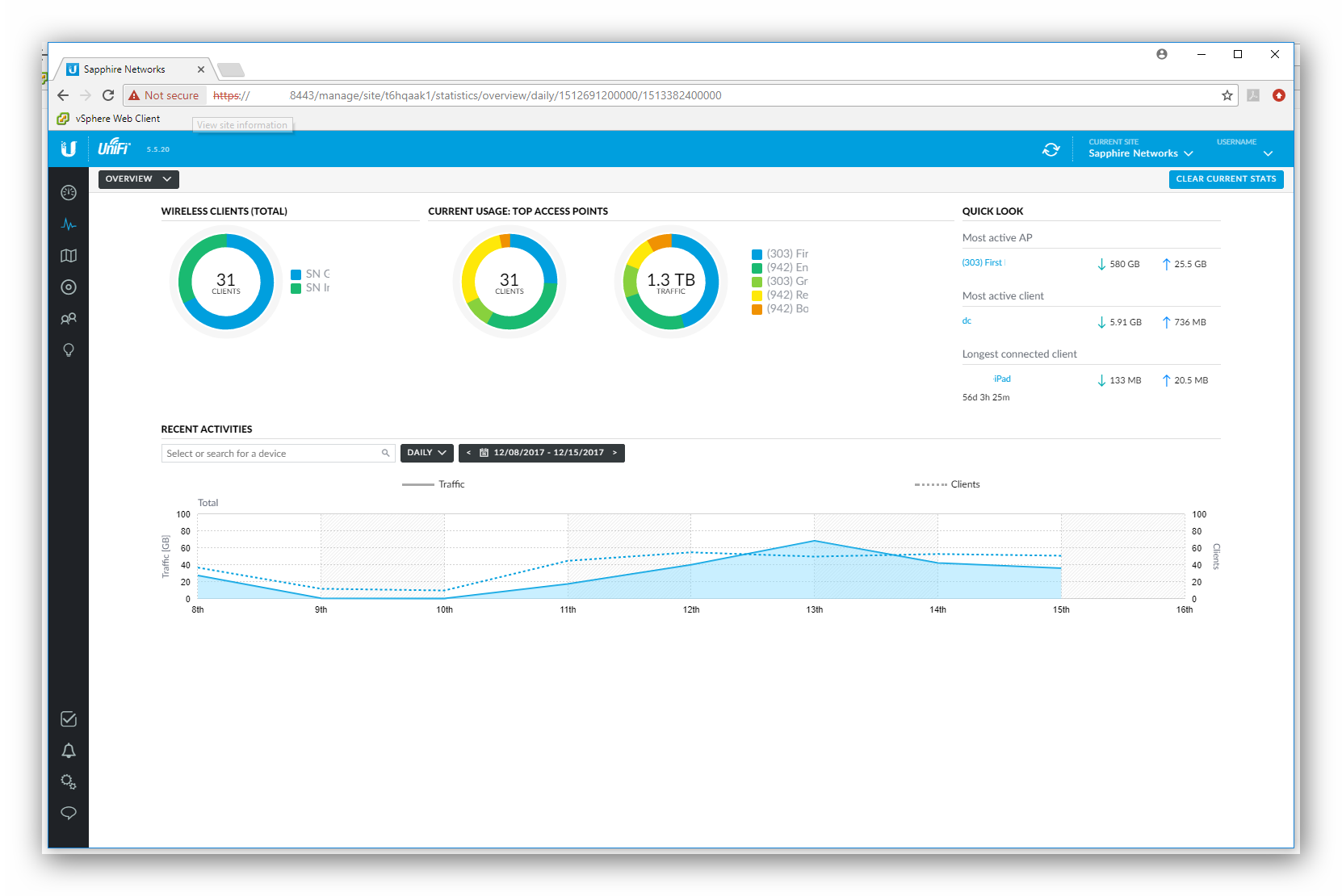
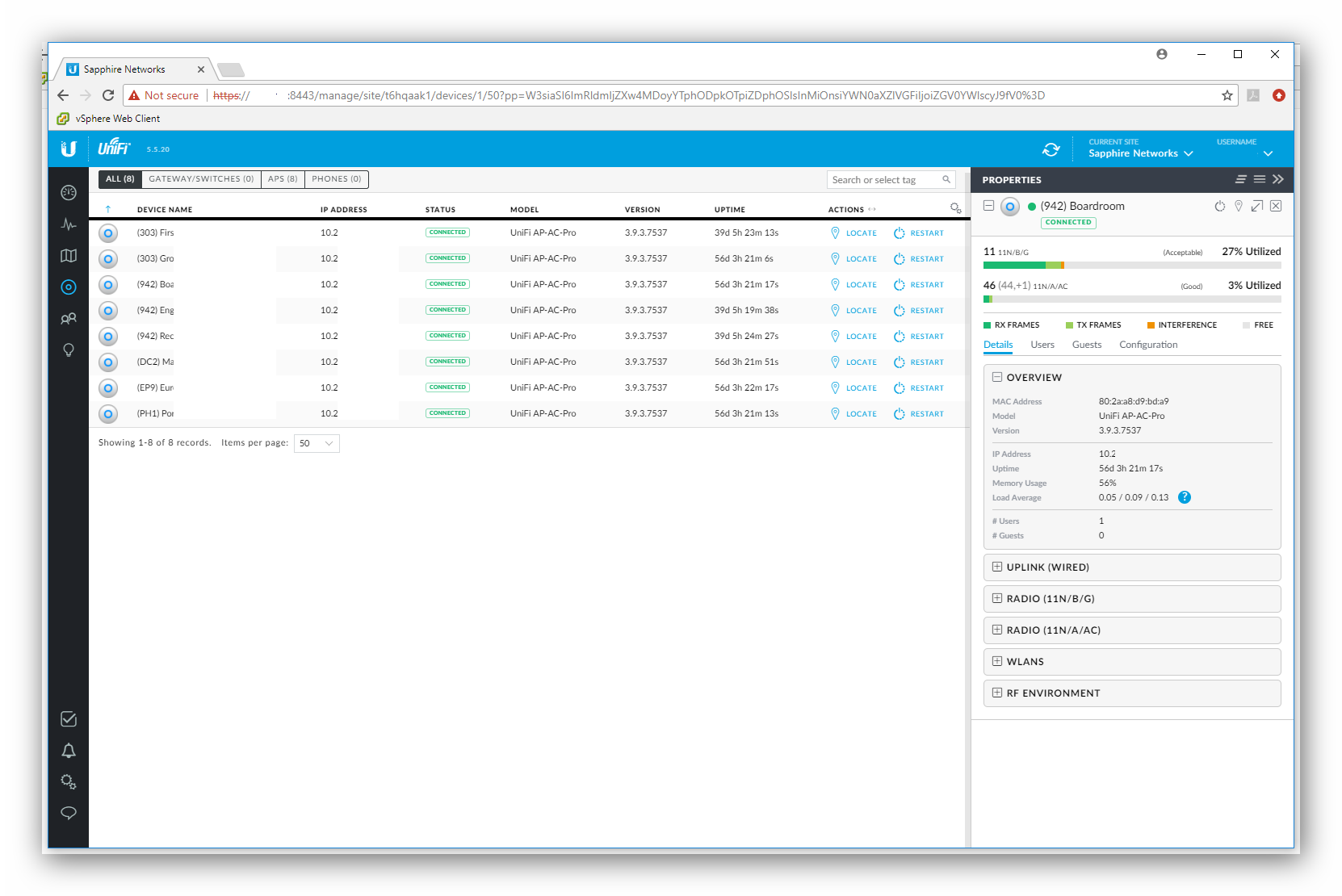

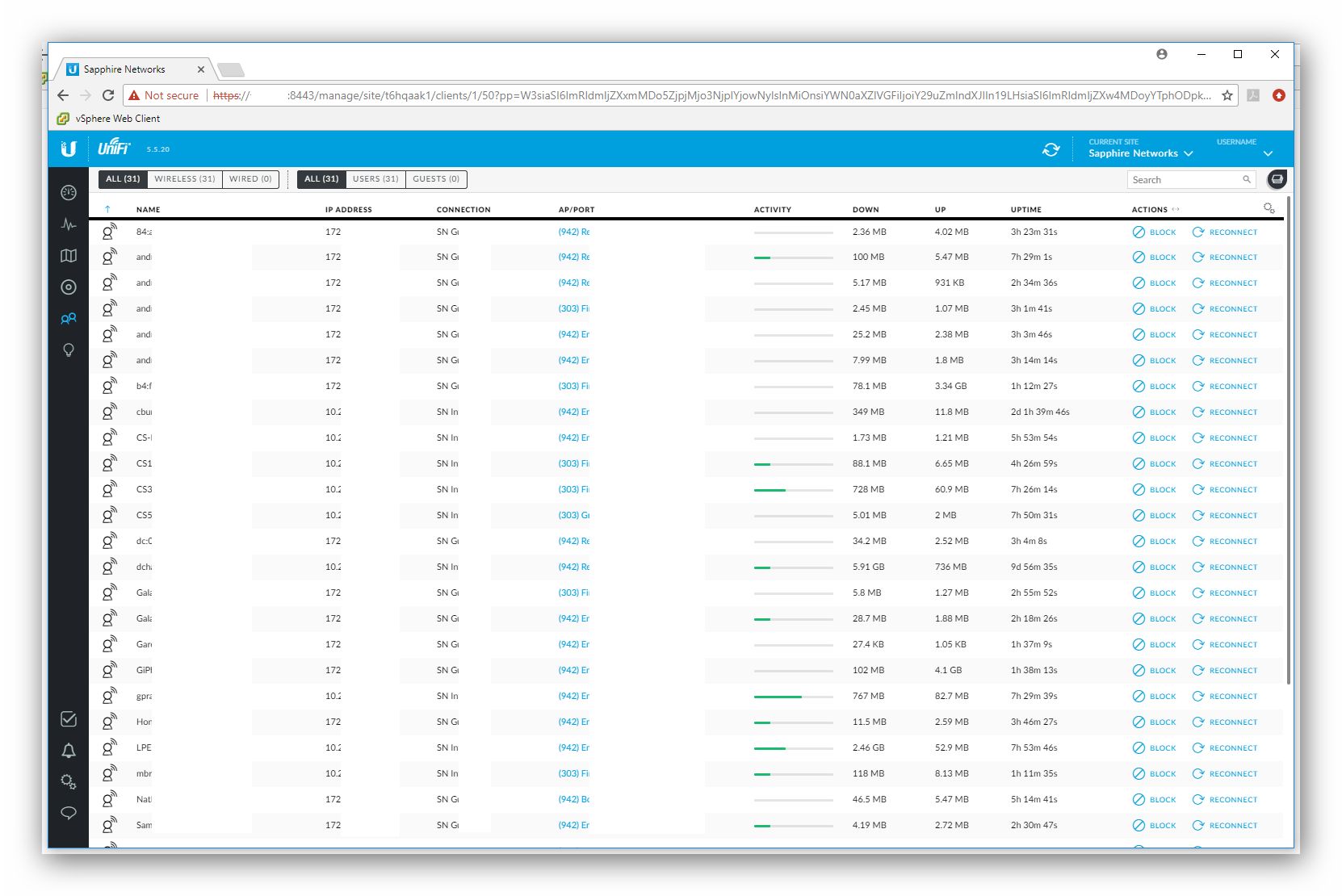
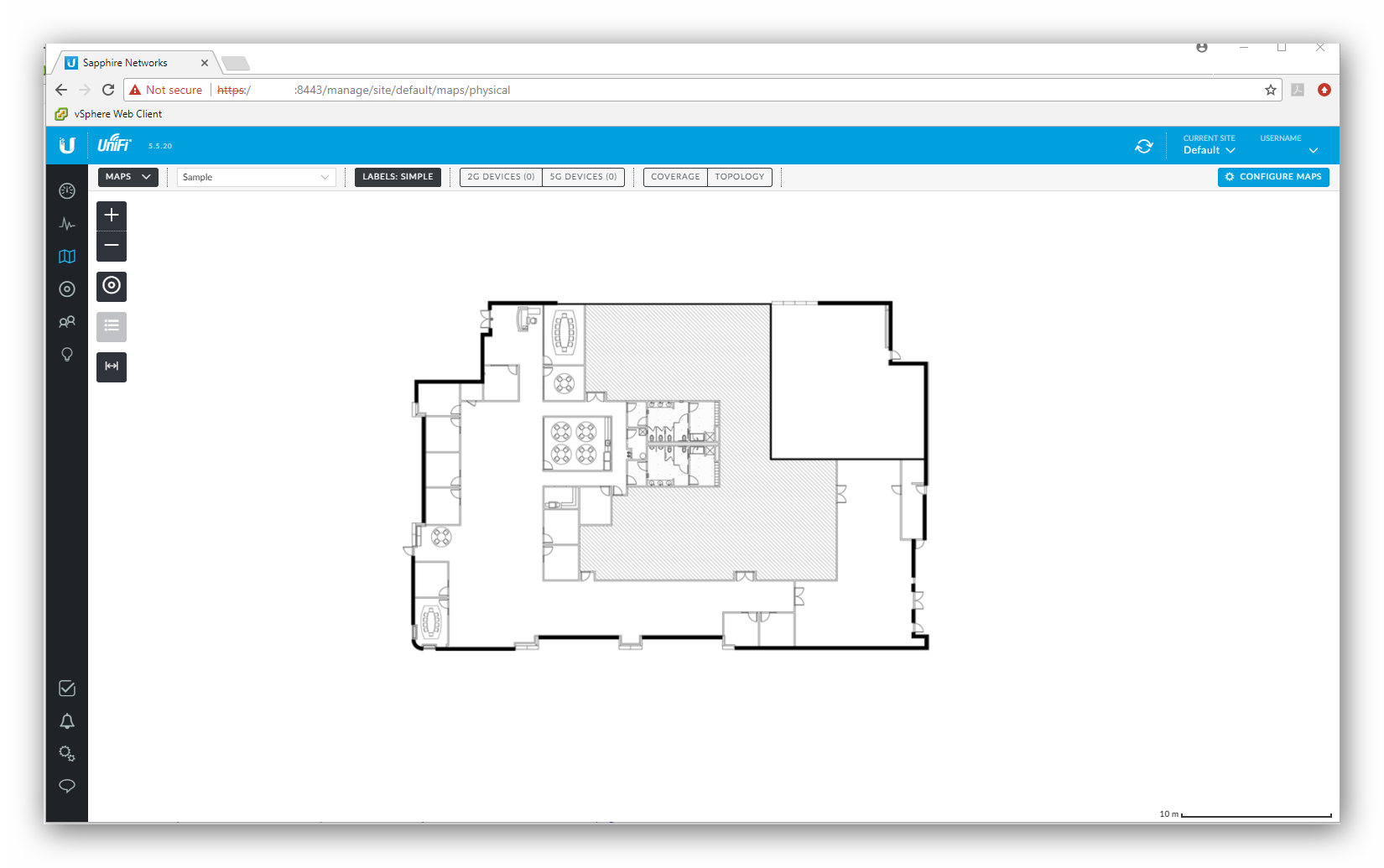
Hola Norman, he seguido todos tus pasos para instalar Unifi, pero no logro dar con la IP del Unifi para agregarlo en el navegador web y acceder a la plataforma, he probado con la IP de mi equipo, localhost y nada.
me puedes explicar como identifico la IP del Unifi.
Gracias de antemano
Hola! tengo el mismo problema de Sergio…. Una vez instalado el Unifi, como hago para acceder desde la web? es la misma IP de la maquina donde lo instale? hay que correr algun servicio para que se ejecute automaticamente?
Gracias
Has comprobado que le servicio esta levantado? Tienes el firewall de Linux activado?
Hola! tengo instalado en Centos pero se perdieron las credenciales de acceso como puedo recuperar las credenciales e probado de diversos métodos pero no me deja, como puedo configurar un nuevo usuario
Gracias
Es probable que seguido de la IP tengas que agregar el puerto por donde lo conoce…por ej: 192.168.1.100:8443